# 📲 系统后台的基础搭建
# 🎱 添加台桌与设置台桌价格
球房经营者需要将球房线下台桌“搬”到线上,以方便能随时查看球房的实时经营状况。另外,在系统后台添加台桌时,同步去设置台桌收费类型与价格,以方便系统能够计时计费,省去人工计时计费的繁琐。
操作步骤:
①打开众流生意APP,在“应用”这里搜索“台桌包厢管理”;
②点击右下方加号,选择“单个添加”或“批量添加”(一般初次搭建系统,选择“批量添加”更方便,如是后续加桌子,可使用“单个添加”);
③选择“批量添加”后,填写台桌序号、前缀、后缀(如选择“单个添加”,可忽略此步骤);
④填写台桌信息以及收费类型与价格,完成后点右上方√保存即可。
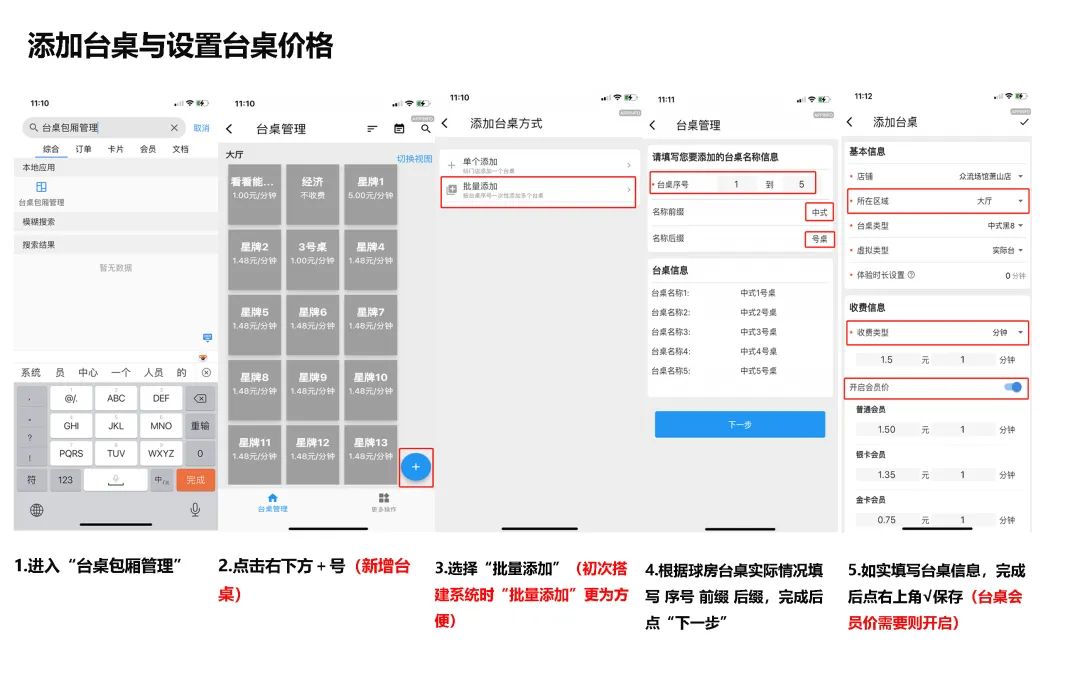
视频教学:
你可能会有这些疑惑点:
- 台桌体验时长是什么?
台桌体验时长是指球房送给客人的体验时间,这部分是不计费的。如果球房不需要送免费时长,默认0即可;
- 台桌区域类型是什么?
台桌区域是指球房台桌所在的位置,例如大厅、包厢、贵宾区。台桌类型是指台球的种类,例如美式、中式黑八; 在“台桌包厢管理-更多操作”里可新增台桌区域和台桌类型;
- 开启会员价按钮的作用是什么?
在“会员等级管理”中设置会员等级后,可以同步开启台桌的会员价。如客人不享受台桌会员价,则不需要开启该按钮。
注意事项:
批量添加台桌时,同一个区域同一个类型同一价位的台桌分一个批次添加(例如:大厅价位相同的台桌可以一次性添加);
球房如需设置客人自助扫码开台,点进台桌后选中“台桌二维码”,截图保存后打印出来,贴到对应的台桌处(收银机上再开启“自助服务”的按钮即可)。
# 🏬 添加商品与设置商品价格
球房不光提供打台球业务,还有商品零售。这就需要球房经营者将商品录入到系统后台,以便客人能在前台收银机上购买商品。
操作步骤:
①打开众流生意APP,在“应用”这里搜索“商品中心”;
②单个添加可以点击“商品中心”右下方的加号,选择“直接添加”;(批量添加商品选择“更多-商品导入”,在“下载导入实例”处下载表格填写后上传)
③填写商品信息以及价格,完成后点右上方√保存即可。
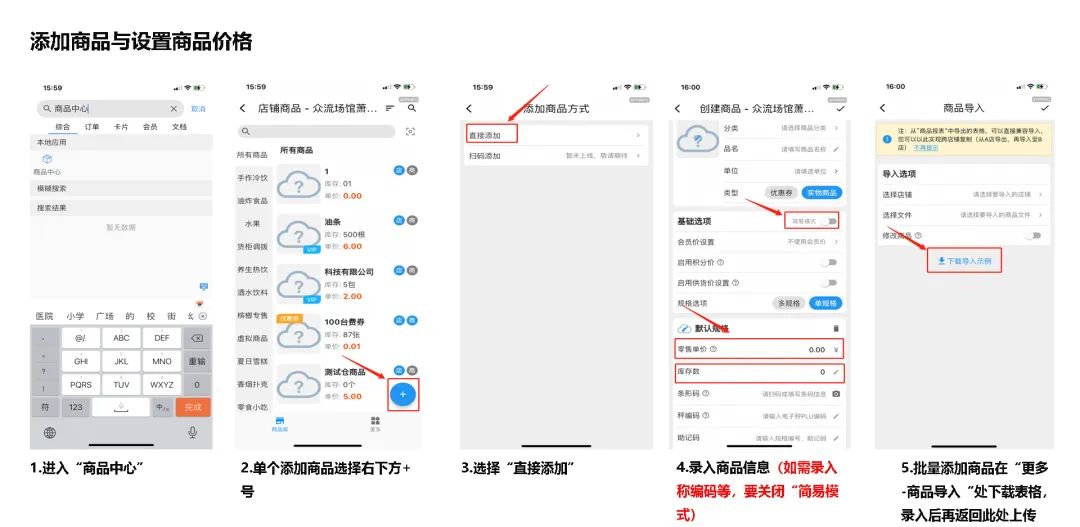
视频教学:
你可能会有这些疑惑点:
- “允许优惠”的按钮需要开启吗?
商品“允许优惠”按钮关闭,默认该商品不参与任何优惠行为。收银机上无法对该商品进行“手动优惠”或“折扣优惠”等优惠操作;
- “允许负库存销售”的按钮有什么作用?
一般商品到达库存下限则无法再进行销售,但像茶水等特殊商品因无法精准录入库存,因此需要“允许负库存销售”的按钮;
- “会员价设置”要如何设置?
一般商品到达库存下限则无法再进行销售,但像茶水等特殊商品因无法精准录入库存,因此需要“允许负库存销售”的按钮。
注意事项:
初次搭建系统,添加商品时建议下载表格进行批量添加更为便利;
需要调整商品顺序,可以点击“商品中心”上方的三条横杠进入排序模式,随后拖动即可调整次序;
后台添加商品时,建议在前台未使用的状态下操作,以免后台操作时客人同步点单造成了系统商品界面混乱;
如需增加使用商品的“条形码”、“秤编码”时,可以关闭商品的“简易模式”,在“默认规格”处录入。
# 💁♂️ 添加员工与设置员工角色权限
超级管理员(一般为老板账号)可在众流系统的后台,添加员工,并设置员工角色与权限。根据角色的设定,形成上下分级管理与被管理关系;根据角色权限的不同,做出明晰的职权划分。
操作步骤:
①打开“众流生意”APP,在“应用”这里搜索“组织中心”;
②添加的方式有三种:
点击右下方+号选“扫一扫”添加;(员工需下载众流生意APP,选择加入公司/组织时,会出现一个二维码)
点击右下方+号选“手机联系人”添加;
进入“岗位列表”,点击岗位名称,选择“邀请新员工二维码”。(员工需下载众流生意APP,选择加入公司/组织时,可选择“扫管理员给我的组织码即刻加入”)
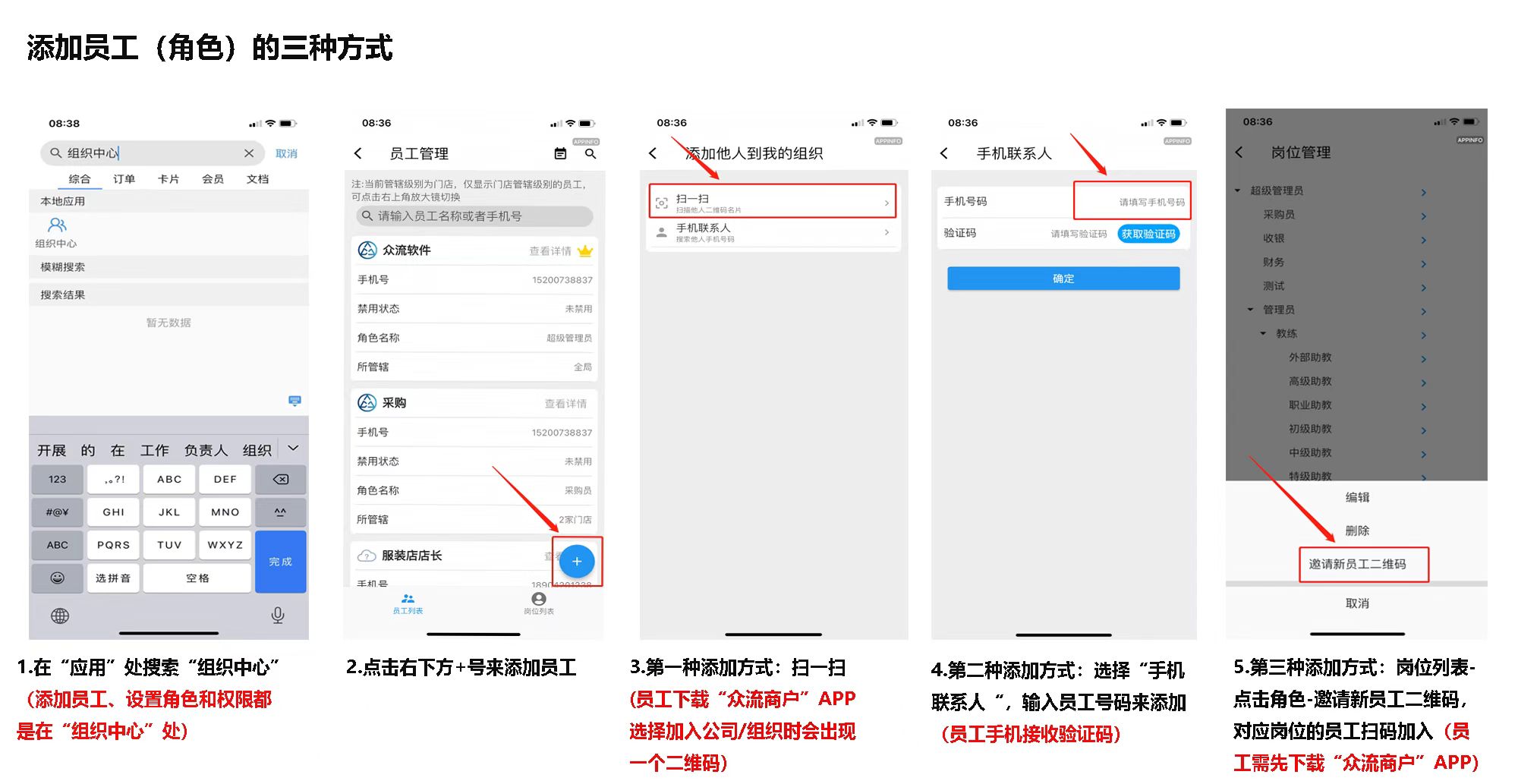
视频教学:
你可能会有这些疑惑点:
- 想新添加一个岗位,要怎么做?
在“岗位列表”处点击右下方+号,可选择一个“岗位类型”,在该岗位下面创建新的岗位。例如:要在店长的下面增加一个“副店长”,可选择在“管理者”类型下创建一个“副店长”岗位,并选定上级岗位是店长;
- 想增加员工(岗位)的权限,要怎么做?
在“岗位列表”处点击需要增加权限的岗位,选择“编辑”,在“岗位权限”处将需要增加的权限勾选上,点右上角√保存;
- 想修改员工在系统内的信息,要怎么做?
在“岗位列表”里通过员工名称或手机号搜索到该员工,选中点进后,选择“修改员工”,可进去修改该员工电话、岗位等信息。
注意事项:
如果助教更改名称或被删除过重新添加,会被识别为两个身份,在“助教报表”中产生不同的记录。例如,助教名称一开始是丽丽,中途更改成小丽,会在报表中分别形成丽丽和小丽的记录;
如需增加使用商品的“条形码”、“秤编码”时,可以关闭商品的“简易模式”,在“默认规格”处录入。
← 🛫 快速上手 🎱 台桌或包厢的活动设置 →
